Avez-vous un problème avec la fonction de recherche dans le menu Démarrer de Windows 10 ou dans l’Explorateur de fichiers? Que Windows ne puisse pas trouver vos fichiers, que l’indexation utilise trop de CPU ou que la recherche ne fonctionne pas, l’outil Indexer Diagnostics de Microsoft peut vous aider à résoudre les problèmes.
Cet outil fournit des informations sur le fonctionnement interne du service d’indexation Windows Search et peut vous aider à identifier les problèmes et les correctifs. Il est similaire à la visionneuse de données de diagnostic, un outil utilisateur avancé qui fournit des informations supplémentaires que vous ne pouvez normalement pas voir sur les composants internes de Windows 10.
Pour commencer, téléchargez Outil Microsoft Indexer Diagnostics à partir du Microsoft Store. Lancez-le et donnez-lui un accès administrateur – il a besoin de ces autorisations pour accéder et mettre à jour l’indexeur de recherche Windows.
Cliquez entre les onglets du volet gauche pour afficher des informations sur le service d’indexation, son état, les fichiers qu’il indexe et ce qu’il recherche. Il existe également divers outils de dépannage dans ce volet. Le volet principal est «État du service», qui vous montrera le nombre d’éléments que l’indexeur a dans sa base de données et le nombre de fichiers qu’il a indexés au cours de la dernière heure, jour et semaine.
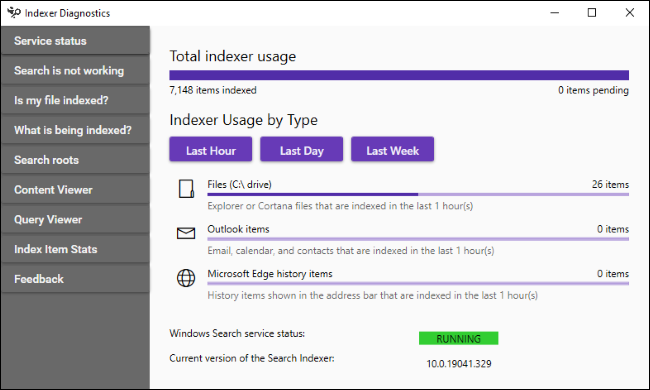
Si la recherche Windows ne fonctionne pas du tout, cliquez sur «La recherche ne fonctionne pas» dans le volet gauche. Utilisez le bouton «Redémarrer» pour redémarrer rapidement le service de recherche pour résoudre les problèmes.
Si cela ne résout pas le problème, cliquez sur le bouton «Réinitialiser» pour réinitialiser l’état du service d’indexation. Cela prendra plusieurs minutes. Comme le souligne l’interface, une réinitialisation «aidera si l’indexeur de recherche est bloqué dans un mauvais état».

Si la recherche ne parvient pas à trouver un fichier, cliquez sur « Mon fichier est-il en cours d’indexation? », Recherchez le fichier que Windows doit rechercher, puis cliquez sur « Vérifier ».
Windows vous dira si le fichier se trouve dans l’index de recherche et, sinon, vous expliquera pourquoi l’indexeur de recherche l’ignore afin que vous puissiez résoudre les problèmes.
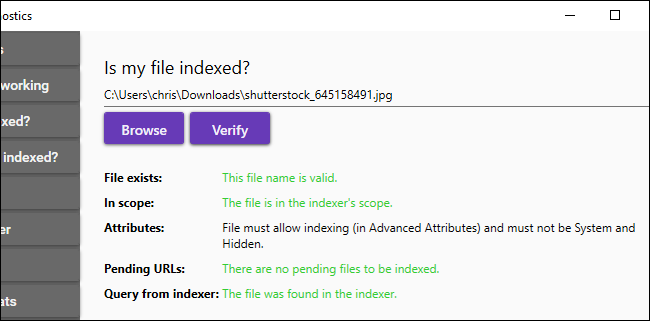
Les autres outils disponibles dans Indexer Diagnostics incluent:
- Qu’est-ce qui est indexé? – Affiche les chemins en cours d’indexation et tous les chemins exclus qui ne sont pas indexés. Vous pouvez ajouter et supprimer des chemins inclus et exclus ici.
- Rechercher des racines – Vous indique où Windows commencera la recherche, par exemple à la racine du répertoire C: .
- Visionneuse de contenu – Affichez les fichiers indexés par l’indexeur et l’heure exacte à laquelle il les a indexés. Par exemple, si l’indexeur de recherche utilisait beaucoup de CPU à un moment donné, vous pouvez voir quels fichiers il indexait à ce moment-là et envisager de les exclure de «Qu’est-ce qui est indexé?».
- Visionneuse de requêtes – Surveillez les requêtes de recherche envoyées à l’indexeur de recherche Windows. Vous pouvez cliquer sur «Commencer à écouter», effectuer des recherches et voir exactement ce qui se passe en arrière-plan.
- Statistiques des éléments d’index – Affichez le nombre d’éléments indexés pour chaque application sur votre système. Vous pouvez également exporter les détails de l’index dans un fichier CSV.
- Retour d’information – Cet onglet vous permet de collecter des traces et des journaux qui surveilleront l’utilisation des ressources et les fonctions de l’indexeur. Il y a un bouton «File Bug» ici qui vous permettra de déposer des rapports sur les problèmes avec l’indexeur avec Microsoft.
Beaucoup de ces fonctions ne sont utiles que pour les développeurs travaillant sur l’indexeur de recherche ou pour les personnes qui envoient des rapports de bogue à ces développeurs, mais il est toujours intéressant d’avoir une telle compréhension du fonctionnement interne de Windows 10.
Microsoft a résolu les problèmes d’utilisation des ressources avec l’indexeur – regardez les correctifs apportés dans la mise à jour de mai 2020 de Windows 10 – et cet outil suggère que les développeurs de Microsoft travaillent d’arrache-pied pour optimiser la fonction de recherche, réduire l’utilisation des ressources et corriger les bogues.


